每个人都希望每天都是开心的,不要因为一些琐事扰乱了心情,闲暇的时间怎么打发,关注图老师可以让你学习更多的好东西,下面为大家推荐Win8如何设置插入U盘的后续操作,赶紧看过来吧!
【 tulaoshi.com - windows系统 】
Win8设置插入U盘的后续操作的方法如下:
1、Windows8操作系统,如果想进行设置插入某种媒体和设备时的后续操作,需要进入控制面板中自动播放选项。
(本文来源于图老师网站,更多请访问http://www.tulaoshi.com/windowsxitong/)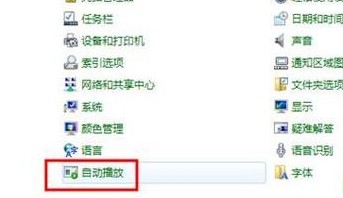
2、在自动播放窗口中,根据自己的需要(以图中CD为例),选择相应的设置,点击保存即可。
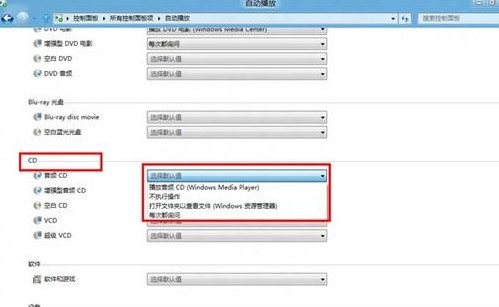
Win8设置任务栏中添加工具栏的方法如下:
1、右击任务栏点击工具栏,选项即可比如触摸图老师键盘如或者添加自己想要的工具栏直接点击新建工具栏操作即可。
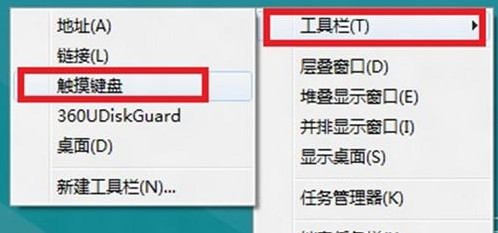
2、任务栏右下角显示触摸键盘。
Win8开启放大镜的方法如下:
方法一:打开轻松使用设置中心(win键+U),点击启动放大镜。
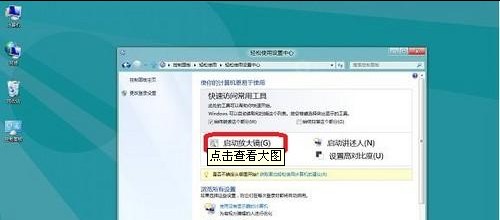
方法二:通过快捷键:开启放大镜windows键+加号键,缩小放大镜win键+减号键,关闭放大镜windows键+ESC键。
(本文来源于图老师网站,更多请访问http://www.tulaoshi.com/windowsxitong/)
方法三:打开运行(windows键+R键),输入magnify。
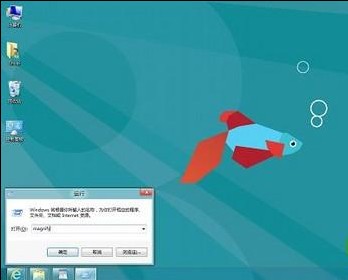
方法四:打开开始(win键),右键单击空白处,选择所有应用,向右滑动,找到放大镜点击即可。

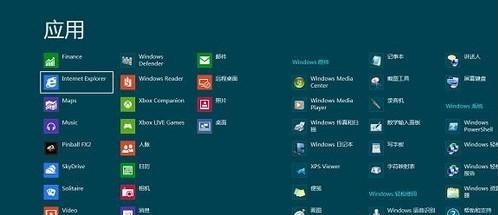
方法五:将鼠标指针移到桌面右下角,选择设置-控制面板-轻松使用-轻松使用设置中心-启动放大镜。

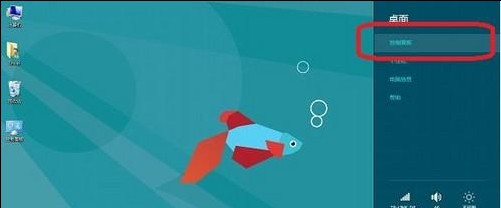
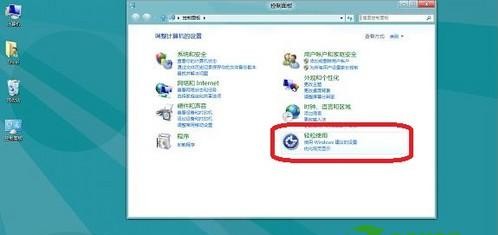
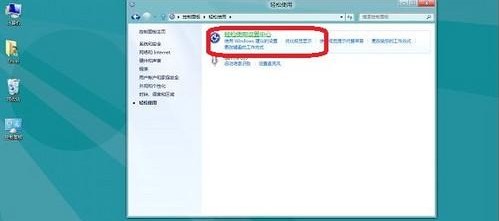
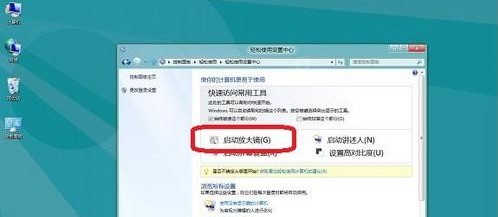
来源:http://www.tulaoshi.com/n/20160331/2066217.html
看过《Win8如何设置插入U盘的后续操作》的人还看了以下文章 更多>>